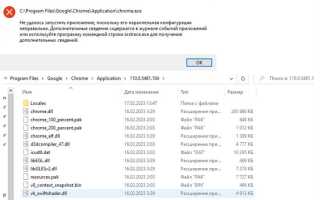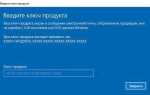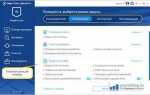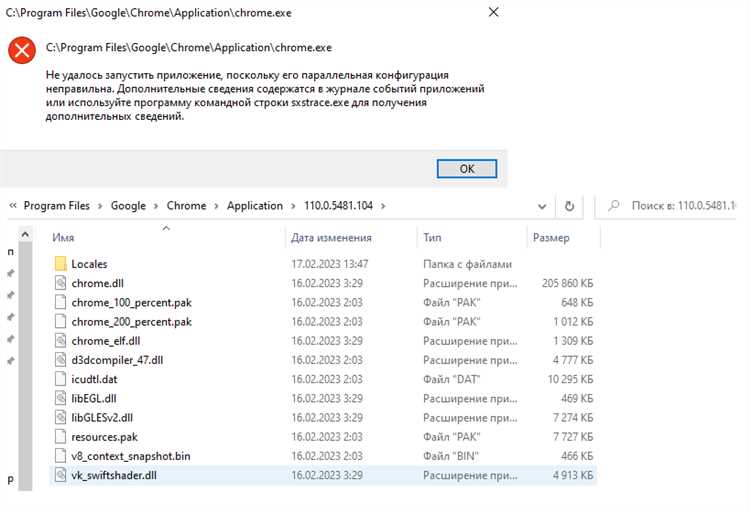
При использовании Google Chrome создается множество файлов, которые хранят данные о вашем веб-серфинге, настройках и предпочтениях. Эти файлы могут быть полезны как для восстановления настроек браузера, так и для решения различных проблем с его работой. Знание их местоположения поможет вам в случае необходимости провести диагностику или очистку данных.
Все данные Chrome хранятся в специальной папке профиля, которая находится в разных местах в зависимости от операционной системы. Для Windows это обычно папка, расположенная по пути: C:\Users\ИмяПользователя\AppData\Local\Google\Chrome\User Data. В этой папке содержится несколько подкаталогов, включая Default, который является основным для большинства пользователей.
Для пользователей macOS данные Chrome можно найти в папке /Users/ИмяПользователя/Library/Application Support/Google/Chrome. Здесь также находятся папки с профилями и настройками, аналогичные тем, что встречаются в Windows. Важно помнить, что библиотека пользователя скрыта по умолчанию, и для доступа к ней может потребоваться использование комбинации клавиш Command + Shift + G.
Для более глубокого управления данными Chrome, таких как очистка кэша или восстановление паролей, важно понимать структуру этих файлов. Например, файлы кэша можно найти в подкаталоге Cache, а данные о паролях – в базе данных Login Data. Понимание структуры поможет вам быстро находить и устранять возможные проблемы с браузером.
Папка профиля Google Chrome на Windows
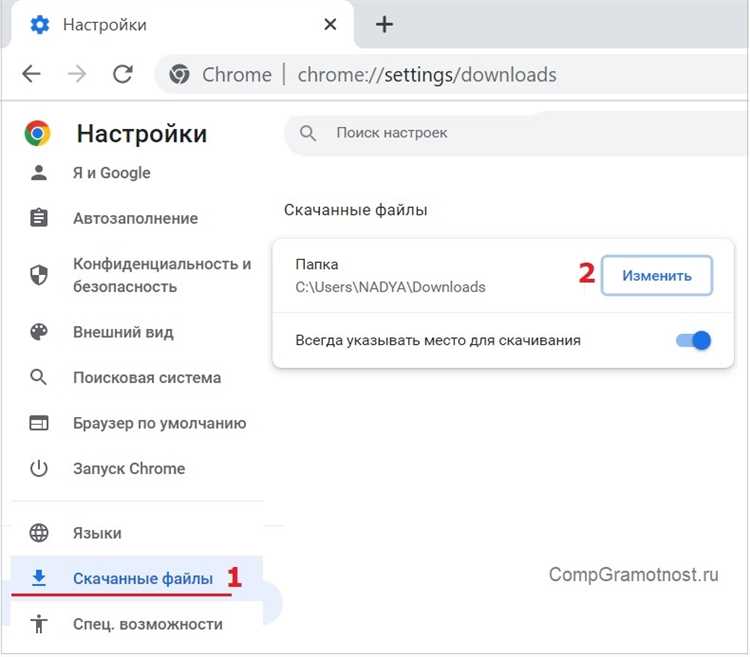
Папка профиля Google Chrome на Windows содержит важные данные, такие как настройки, истории браузера, сохранённые пароли и расширения. Она позволяет браузеру поддерживать персонализацию и синхронизацию между устройствами. Для пользователей, которые хотят перенести настройки на другой компьютер или просто сделать резервную копию, знание местоположения этой папки крайне важно.
Местоположение папки профиля зависит от версии Windows. На стандартных версиях Windows (7, 8 и 10) папка профиля Google Chrome находится по следующему пути:
%USERPROFILE%\AppData\Local\Google\Chrome\User Data
Чтобы быстро перейти в эту папку, откройте проводник Windows и введите в строку адреса вышеуказанный путь или выполните команду «Win + R» и введите туда «%USERPROFILE%\AppData\Local\Google\Chrome\User Data».
В папке «User Data» создаются отдельные каталоги для каждого профиля. Основной профиль обычно называется «Default». Дополнительные профили создаются при использовании функций мультиаккаунтности или синхронизации в Chrome и называются, например, «Profile 1», «Profile 2» и т.д.
Также стоит отметить, что папка профиля может содержать множество скрытых файлов и данных, которые могут быть полезны при восстановлении или переноса настроек, но не должны быть изменены вручную без предварительного анализа. Например, файлы «History» и «Cookies» содержат записи о посещённых сайтах и сохранённые куки, которые можно использовать для восстановления сессий и данных авторизации.
Для резервного копирования или переноса данных достаточно скопировать всю папку «User Data» или отдельные профильные папки. Однако важно помнить, что такие действия могут повлиять на работу браузера, если они будут сделаны некорректно, например, при перенесении данных на другую версию Chrome или Windows.
Если вы хотите сбросить настройки браузера, достаточно удалить папку профиля, и Chrome создаст новый профиль при следующем запуске, однако все данные будут утеряны.
Местоположение данных браузера в macOS
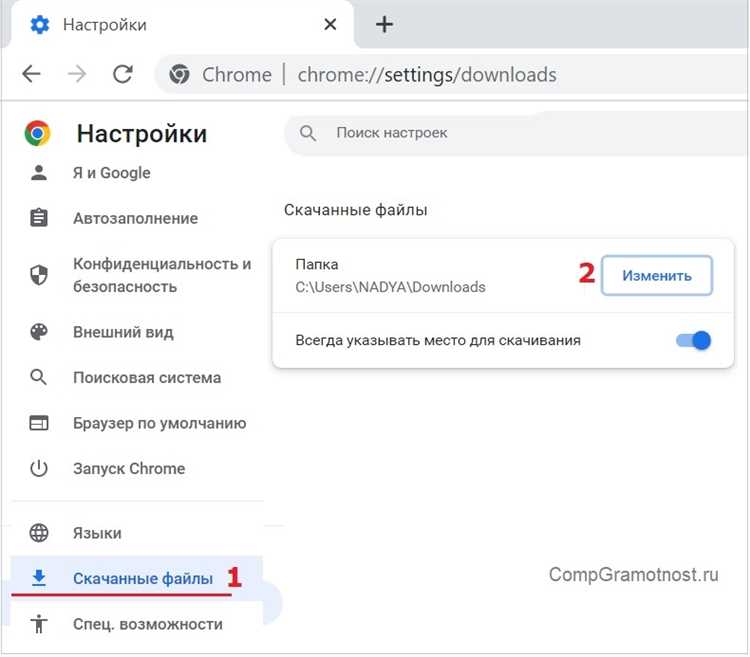
Основная папка с данными Chrome находится по следующему пути:
/Users/[имя_пользователя]/Library/Application Support/Google/Chrome
В этой папке находятся несколько ключевых подкаталогов:
- Default – основная папка профиля, где хранятся данные о пользователе: история, куки, кеш.
- Profile 1, Profile 2 – если у вас несколько профилей, то каждый будет иметь свой подкаталог с данными.
- Crash Reports – файлы отчетов о сбоях браузера.
В дополнение к этому, кеш и другие временные файлы могут располагаться в следующем каталоге:
/Users/[имя_пользователя]/Library/Caches/Google/Chrome
Для хранения паролей, настроек автозаполнения и других чувствительных данных Chrome использует систему безопасного хранения, которое расположено в папке:
/Users/[имя_пользователя]/Library/Keychains
Если необходимо переместить или удалить профиль, рекомендуется действовать аккуратно, чтобы не повредить данные. Прямое удаление или изменение содержимого этих папок может привести к потерям данных, включая историю и пароли.
Для очистки кеша и других временных данных можно использовать инструменты Chrome или удалить содержимое папок вручную через Finder. Однако для правильного функционирования браузера лучше ограничиться стандартными методами очистки через настройки интерфейса.
Файлы кэшированных данных Chrome на Linux
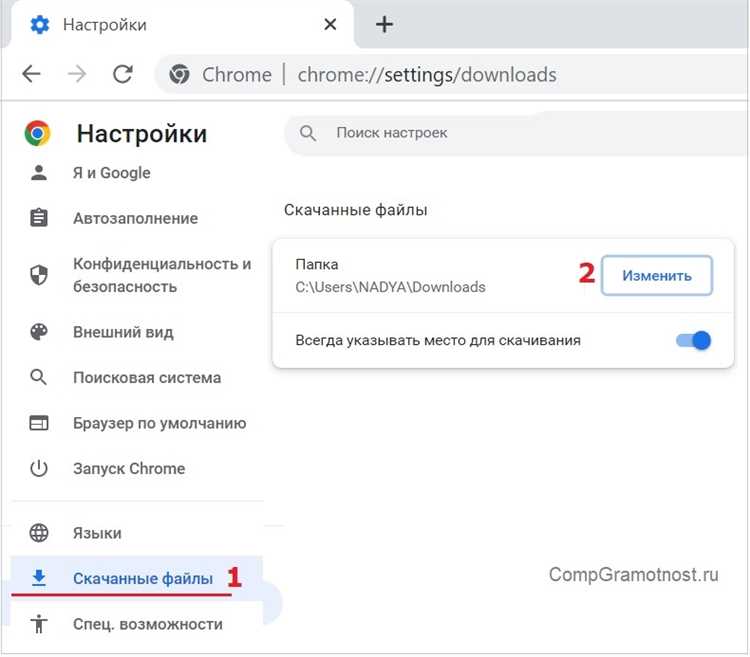
Кэшированные файлы в браузере Chrome на Linux хранятся в директории профиля пользователя. По умолчанию это папка: ~/.cache/google-chrome/ или ~/.cache/chromium/, в зависимости от используемой версии браузера. В этой папке содержатся различные файлы, включая изображения, стили, скрипты и другие данные, которые Chrome загружает с веб-страниц для ускорения повторных посещений.
Файлы кэша находятся в подкаталоге «Cache», а внутри него — структурированные по типам данных и времени. В некоторых случаях Chrome создает дополнительные каталоги для отдельных элементов, таких как индексы, шифрованные ресурсы и временные файлы. Это может повлиять на размер кэша, который может значительно увеличиваться с течением времени, особенно при активном использовании браузера.
Для управления размером кэша и очистки старых данных можно использовать встроенные средства Chrome. В меню настроек браузера доступна опция для удаления кэша, а также можно использовать команду в терминале для удаления всей папки с кэшированными данными, что особенно полезно при решении проблем с загрузкой сайтов или для освобождения места на диске.
Если необходимо вручную очистить кэш, можно выполнить следующую команду в терминале:
rm -rf ~/.cache/google-chrome/Default/Cache/*
Для более детального контроля, можно использовать утилиту Chrome Cleanup Tool или сторонние программы для анализа и очистки кэша, такие как BleachBit. Эти инструменты позволяют более гибко управлять пространством и безопасностью данных.
Важно помнить, что очищение кэша может повлиять на скорость загрузки сайтов, так как данные, которые ранее хранились в кэше, будут загружаться заново при следующем посещении страниц.
Где искать файлы cookie и историю браузера?

Файлы cookie и история браузера Google Chrome хранятся в профиле пользователя на вашем компьютере. Путь к этим данным зависит от операционной системы.
Windows: файлы находятся в директории C:\Users\Имя_пользователя\AppData\Local\Google\Chrome\User Data\Default\. В этой папке можно найти файлы Cookies (файлы cookie) и History (история браузера). Эти данные хранятся в формате базы данных SQLite, и для их чтения потребуется специальное ПО или знание SQL-запросов.
macOS: путь к файлам аналогичен, но находится в папке /Users/Имя_пользователя/Library/Application Support/Google/Chrome/Default/. Для доступа к этим данным также используйте SQLite-редакторы.
Linux: аналогичный путь: /home/Имя_пользователя/.config/google-chrome/Default/. Здесь также можно найти файлы Cookies и History.
В файле Cookies содержатся все данные о посещённых сайтах, которые могут быть использованы для сохранения ваших предпочтений или авторизации. История в файле History включает информацию о посещённых страницах, времени их посещения и других метаданных.
Чтобы удалить или очистить файлы cookie и историю, можно использовать настройки самого Chrome, но в случае необходимости ручного удаления или анализа, можно открыть файлы с помощью SQLite-инструментов, таких как DB Browser for SQLite.
Как найти и удалить временные файлы Chrome?
Временные файлы браузера Google Chrome могут занимать значительное место на диске. Эти файлы включают кэш, историю просмотров, файлы cookies и другие данные, которые могут замедлить работу системы. Чтобы очистить их, следуйте простым шагам.
Для начала откройте меню Chrome, нажав на три точки в правом верхнем углу окна. Перейдите в раздел «Настройки», затем прокрутите вниз и выберите «Дополнительные». В разделе «Конфиденциальность и безопасность» найдите пункт «Очистить историю». Здесь вы можете выбрать, какие типы данных хотите удалить, включая кэш, cookies и историю. Для более глубокой очистки выберите временные файлы за определённый период времени (например, за последний месяц или всё время).
Также можно вручную найти и удалить файлы Chrome, используя проводник файлов. На Windows временные файлы Chrome хранятся в папке:
C:\Users\<имя_пользователя>\AppData\Local\Google\Chrome\User Data\Default\Cache
Для удаления файлов просто откройте эту папку и удалите все файлы. Однако будьте осторожны, чтобы не удалить другие важные файлы, которые могут быть использованы для настройки браузера.
Для MacOS путь к временным файлам выглядит так:
/Users/<имя_пользователя>/Library/Caches/Google/Chrome
Удаление временных файлов может освободить пространство на диске и ускорить работу браузера. Регулярная очистка кэша также помогает устранить проблемы с загрузкой веб-страниц, связанные с повреждёнными или устаревшими данными.
Как перенести или скопировать профиль Google Chrome?
Для переноса или копирования профиля Google Chrome важно знать, где хранится вся информация, включая настройки, историю и пароли. Эти данные размещаются в папке профиля, которая находится на диске системы. В зависимости от операционной системы путь к ней может отличаться.
Для Windows путь к папке профиля обычно такой: C:\Users\ИмяПользователя\AppData\Local\Google\Chrome\User Data. В этом каталоге хранится множество данных, включая сам профиль. Папка с именем Default представляет собой основной профиль браузера. Если в браузере настроено несколько пользователей, для каждого из них будет отдельная папка с именем, например, Profile 1, Profile 2 и так далее.
Для macOS путь будет следующим: /Users/ИмяПользователя/Library/Application Support/Google/Chrome. На Linux – /home/ИмяПользователя/.config/google-chrome.
Для того чтобы скопировать или перенести профиль, нужно выполнить несколько шагов:
- Закройте Google Chrome.
- Скопируйте папку User Data или нужную вам папку профиля.
- Перенесите папку на новое место, например, на другой компьютер или внешний носитель.
- На новом устройстве установите Chrome и закройте его.
- Перенесите скопированную папку профиля в соответствующую директорию на новом устройстве.
После этих шагов, при запуске браузера, вы увидите все ваши настройки и данные. Важно, чтобы версии Chrome на старом и новом устройстве были одинаковыми, иначе могут возникнуть проблемы с совместимостью.
Для безопасного переноса данных также можно воспользоваться синхронизацией через Google-аккаунт. В этом случае достаточно войти в свой аккаунт на новом устройстве, и все настройки, закладки, пароли и история автоматически перенесутся.
Вопрос-ответ:
Где можно найти файлы браузера Google Chrome?
Файлы Google Chrome можно найти в различных местах в зависимости от операционной системы. На Windows, например, их можно обнаружить в папке пользователя по пути: C:\Users\Ваше_Имя_Пользователя\AppData\Local\Google\Chrome. Для MacOS путь будет /Users/Ваше_Имя_Пользователя/Library/Application Support/Google/Chrome. В этих папках содержатся различные файлы, такие как кэш, данные браузера, настройки и другие элементы.
Какие файлы браузера Google Chrome можно удалить для освобождения места?
Если вы хотите освободить место на диске, можно удалить файлы кэша и временные файлы браузера. Эти файлы находятся в папке с кэшированными данными, например, по пути C:\Users\Ваше_Имя_Пользователя\AppData\Local\Google\Chrome\User Data\Default\Cache. Они содержат информацию о ранее посещённых страницах, изображениях и других элементах. Однако будьте осторожны, так как их удаление может повлиять на производительность при повторном посещении сайтов.
Можно ли удалить всю папку с данными Chrome?
Удаление всей папки с данными Chrome приведёт к удалению всей информации о вашем профиле: истории, паролей, кэша, настроек и других данных. После этого Google Chrome будет работать как новый, без сохранённых данных и настроек. Обычно это не рекомендуется, если вы не хотите потерять все сохранённые данные, такие как пароли и история браузера. Однако если вы хотите начать с чистого листа или у вас возникли проблемы с браузером, это может быть полезно.
Почему в папке с данными Chrome появляются файлы с странными именами?
Файлы с незнакомыми именами в папке с данными Google Chrome — это системные файлы, которые используются для работы браузера. Например, могут быть файлы, связанные с кэшированием, сессиями, куки-файлами и другими функциями. Эти файлы помогают ускорить работу браузера и сохранять настройки. Чаще всего их не стоит трогать, так как их удаление может повлиять на работу браузера.
Как очистить кэш и другие временные файлы Google Chrome?
Для того чтобы очистить кэш и другие временные файлы Google Chrome, нужно открыть настройки браузера. Перейдите в меню «Настройки» (кликаем на три точки в верхнем правом углу), затем выберите «Дополнительные» и в разделе «Конфиденциальность и безопасность» нажмите «Очистить данные о просмотренных страницах». Там вы можете выбрать, какие данные хотите удалить — например, кэш, cookies или историю браузера. После этого нажмите «Очистить данные». Этот процесс поможет освободить место на диске и ускорить работу браузера.